OneNote là gì? Cách sử dụng OneNote cho người mới cực dễ
OneNote là gì? Cách sử dụng OneNote cho người mới cực dễ
OneNote là công cụ hỗ trợ ghi chú đắc lực cho người dùng sử dụng trên mọi nền tảng và thiết bị. Đây là một trong những ứng dụng nằm trong bộ tiện ích của Microsoft Office. Hãy cùng khám phá về OneNote là gì cũng như cách download và sử dụng qua bài viết này nhé.
Giới thiệu tất tần tật về OneNote là gì?
OneNote có lẽ đã trở thành ứng dụng không còn xa lạ với người dùng trong việc lưu giữ các ghi chú, sắp xếp công việc. Cùng tìm hiểu ngay bên dưới đây để tìm hiểu rõ hơn về ứng dụng ghi chú này là gì và dùng để làm gì nhé.
OneNote là gì?
OneNote được biết đến là một trong những phần mềm tiện ích nằm trong bộ sản phẩm Microsoft Office. Trong khi Word chịu trách nhiệm soạn thảo văn bản và Excel lo việc tính toán thống kê. Thì OneNote cung cấp khả năng ghi chú ấn tượng.
Nó cho phép người dùng tạo ra các ghi chú, tóm tắt, danh sách công việc và các tài liệu khác nhau trên đó. Đồng thời, ứng dụng được sử dụng trên đa dạng các nền tảng. Cũng như các thiết bị khác nhau từ điện thoại, tablet và cả máy tính.

Bên cạnh đó, đây làm một phần mềm miễn phí trên máy tính chạy trên tất cả các phiên bản Microsoft. Ứng dụng này cung cấp tất cả tính năng cơ bản cho phép bạn tạo sổ ghi chép hình ảnh, video và tài liệu. Đồng thời, được lưu trữ trên đám mây và chia sẻ với người khác.
Nếu bạn muốn sử dụng các tính năng nâng cao hơn, như tính năng lưu trữ không giới hạn hoặc tính năng phân tích. Thì bạn có thể đăng ký gói Office 365 của Microsoft. Tuy nhiên, phiên bản miễn phí của OneNote vẫn rất hữu ích và đáp ứng đủ nhu cầu cơ bản của người dùng.
OneNote dùng để làm gì?
OneNote là một ứng dụng bạn có thể được sử dụng để thực hiện nhiều hoạt động khác nhau. Ứng dụng này có thể dùng để những việc sau:
- Ghi chép thuận tiện: Ứng dụng cho phép bạn tạo các sổ ghi chép với các định dạng khác nhau và sắp xếp tùy ý. Bạn có thể tổ chức các ghi chép thành các phân mục, mục lục và trang riêng biệt. Giúp bạn dễ dàng sắp xếp và tìm kiếm thông tin.
- Lập kế hoạch: OneNote có tính năng lập danh sách công việc, lịch trình và trang nhật ký. Giúp bạn quản lý công việc và lịch trình hiệu quả hơn.
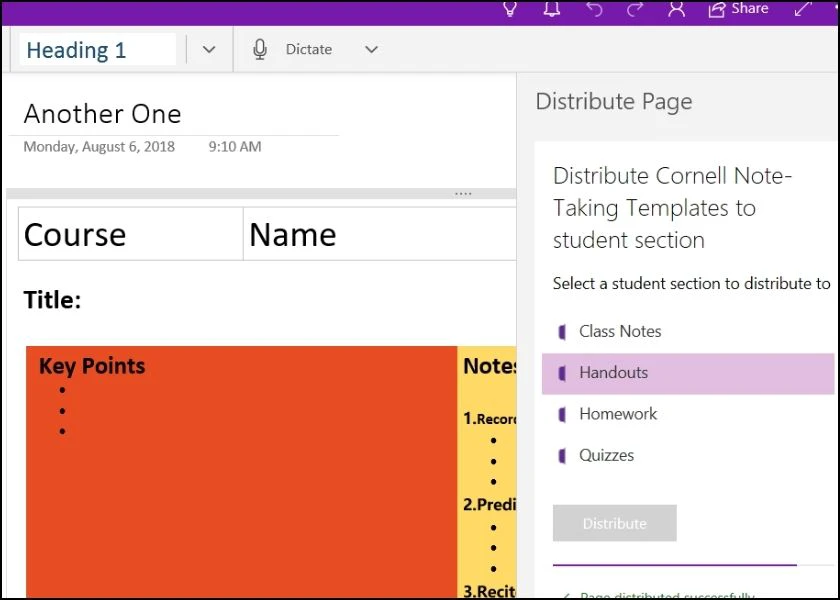
- Học tập: OneNote cho phép bạn thêm ghi chú vào các tài liệu. Đồng thời, dễ dàng tạo các lời nhắc và tóm tắt, công thức nay tại nền tảng này.
- Chia sẻ và hợp tác: Ứng dụng cho phép bạn chia sẻ các sổ ghi chép với người khác. Bên cạnh đó, nhiều người có thể cùng làm việc trên các dự án và tài liệu với nhau.
Các tác vụ cơ bản của OneNote là gì?
OneNote cung cấp nhiều tính năng và tác vụ để giúp người dùng tạo và quản lý các sổ ghi chép của mình. Dưới đây là một số tác vụ cơ bản trên ứng dụng này:
Tạo danh sách công việc:
Bạn có thể dễ dàng tạo danh sách công việc trong OneNote bằng cách chọn nút 'Danh sách hiện có' trong thanh công cụ. Sau đó, bạn có thể tạo các mục công việc trong danh sách và đánh dấu các mục đã hoàn thành. Ví dụ như bạn cần lên danh sách cho một công việc nhất định bạn có thể tạo danh sách và thực hiện từng công việc một một cách đơn giản.
Ghi chú dễ dàng:
Một điều rất tiện ích là bạn có thể ghi chú tiện lợi bằng cách nhấp vào bất kỳ chỗ nào trên trang đó. Đồng thời, bạn có thể chèn thêm ảnh, video và các file tệp cần thiết vào đây.
Đặc biệt, OneNote không có lệnh lưu và khi bạn ghi chú đến đâu thì OneNote sẽ tự động lưu đến đó. Bạn không phải lo lắng mất dữ liệu khi sử dụng.
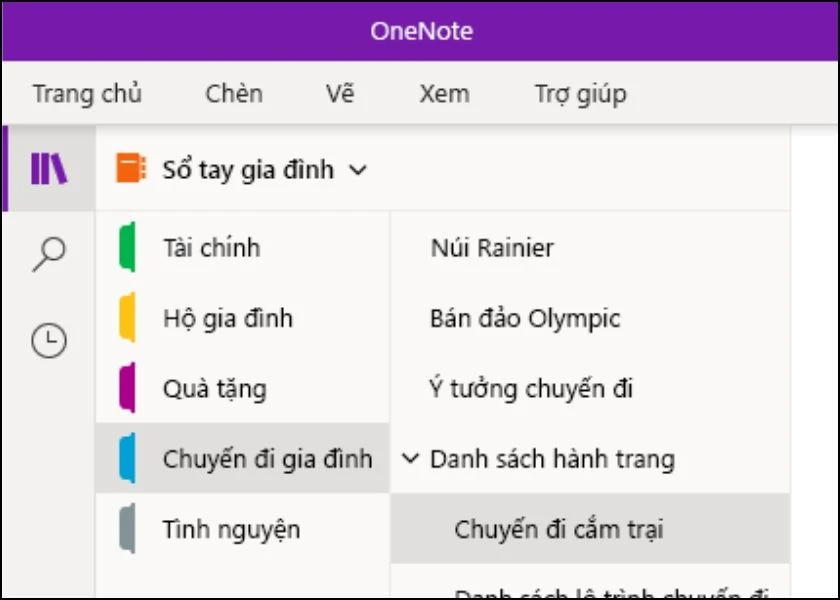
Thêm lời nhắc:
OneNote cho phép bạn thêm lời nhắc vào các trang của mình bằng cách nhấn vào nút 'Lời nhắc' trong thanh công cụ. Bạn có thể đặt tên, thêm các bộ nhớ đệm và chọn ngày giờ để nhắc nhở. Thông qua việc nhắc nhở khi đến thời gian nhất định đã cài đặt. Tính năng này giúp bạn có thể dễ dàng hoàn thành những công việc đặt ra nhanh chóng.
Hướng dẫn cách Download ứng dụng ghi chú bằng điện thoại, máy tính
Cùng với các tác vụ trên thì OneNote là phần mềm vô cùng tiện ích giúp bạn sắp xếp công việc và ghi chú một cách dễ dàng. Dưới đây là cách download OneNote ghi chú cho máy tính và điện thoại bạn có thể tham khảo nhé.
Cách download OneNote trên máy tính
Bạn truy cập vào đường dẫn OneNote.com. Tiếp đến, bạn nhấn vào Tải xuống để tải về cho máy. Bạn chỉ cần đợi vài giây để tải về. Sau đó, bạn chỉ cần đăng nhập là đã có thể sử dụng OneNote một cách nhanh chóng rồi.
https://www.OneNote.com/download?omkt=vi-VN#
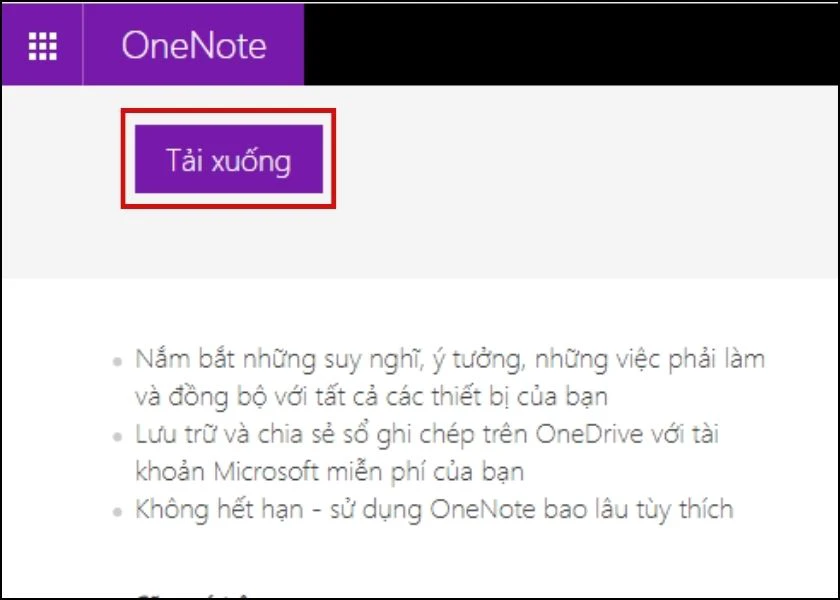
Bên cạnh đó, bạn cũng có thể sử dụng phiên bản trực tuyến của OneNote ngay trên máy tính một cách rất đơn giản. Bằng cách truy cập vào trình duyệt sau: https://www.OneNote.com/hrd?wdorigin=ondcauth2&wdorigin=ondcnotebooks
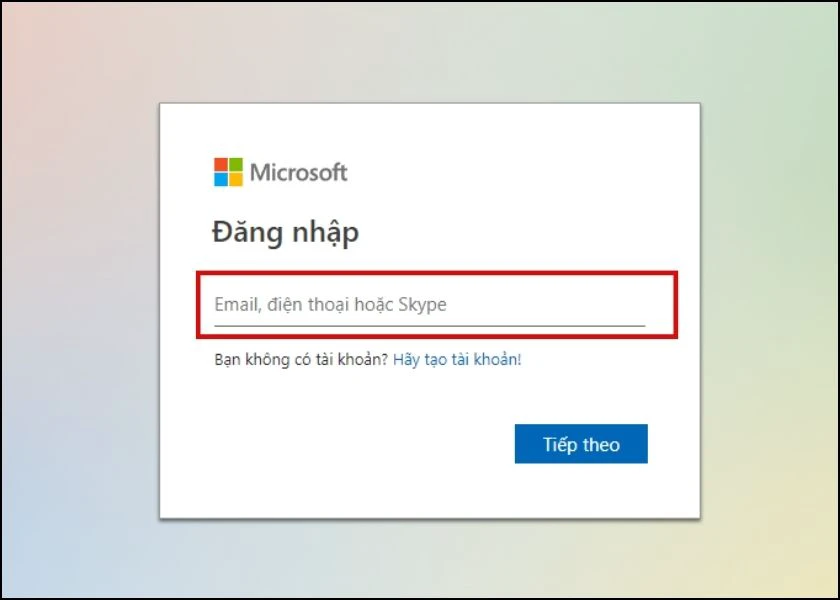
Sau đó bạn chỉ cần đăng nhập vào tài khoản Microsoft đã đăng ký là đã có thể sử dụng trực tuyến ngay trên trình duyệt web.
Cách download OneNote trên điện thoại
Để download OneNote trên điện thoại bạn thực hiện như sau:
Bước 1: Đầu tiên, bạn vào AppStore của điện thoại. Sau đó, tìm kiếm cụm từ OneNote:
- Link tải trên Android: https://play.google.com/store/apps/details?id=com.microsoft.office.OneNote
- Link tải trên App Store: https://apps.apple.com/us/app/microsoft-OneNote/id410395246
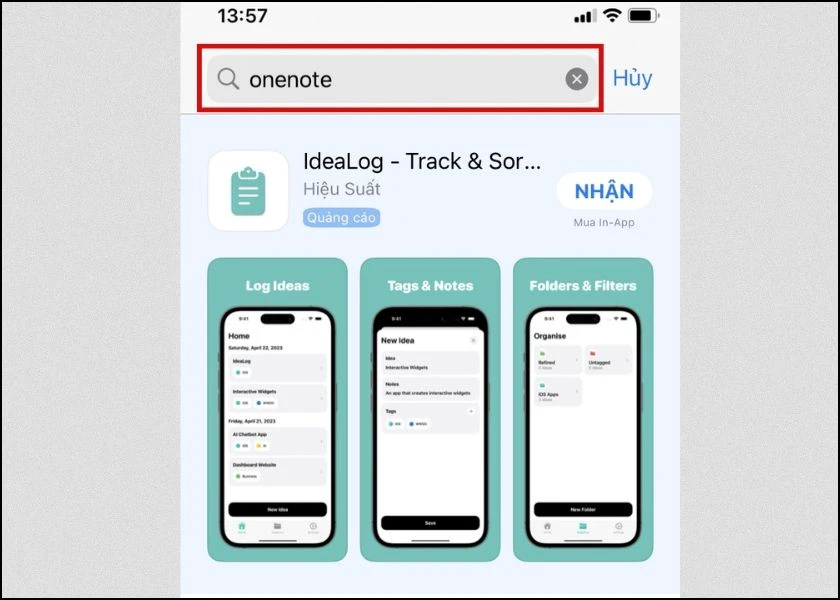
Bước 2: Tiếp theo bạ nhấn vào Nhận để tải về.
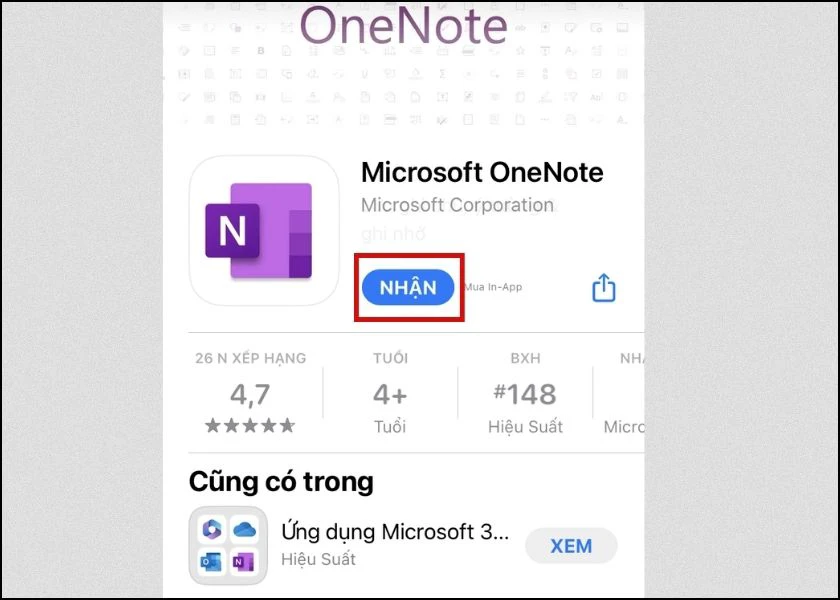
Sau khi tải về bạn chỉ cần đăng nhập vào Microsoft là đã hoàn thành. Như vậy là bạn đã có thể sử dụng công cụ ghi chú này rồi đấy. Các thao tác cài đặt trên hệ điều hành Android cũng tương tự trên iOS ở các bước trên.
Cách sử dụng OneNote là gì?
Để có thể giúp bạn sử dụng OneNote một cách nhanh chóng và dễ dàng. Dưới đây là một số hướng dẫn cơ bản để bạn làm quen và trải nghiệm nhiều hơn nhé.
Cách đăng ký tài khoản ghi chú
Để đăng ký tài khoản bạn thao tác theo các bước sau:
Bước 1: Đầu tiên bạn truy cập vào trang web tạo tài khoản trên OneNote trên Microsoft theo link bên dưới. Sau đó, chọn vào Hãy tạo tài khoản để tiến hành đăng ký tài khoản mới.
https://www.OneNote.com/hrd?wdorigin=ondcauth2&wdorigin=ondcnotebooks
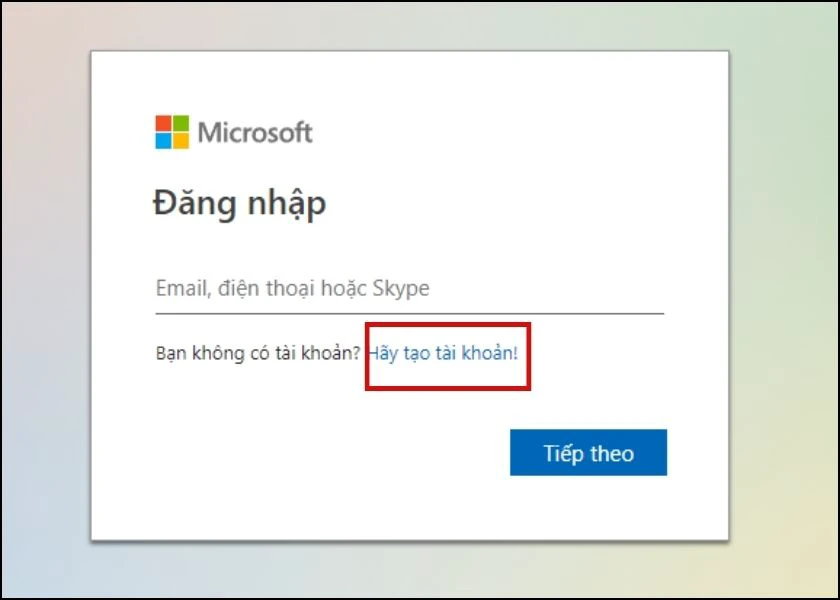
Bước 2: Tiếp đến bạn nhập địa chỉ email vào ô trống và chọn vào Tiếp tục.
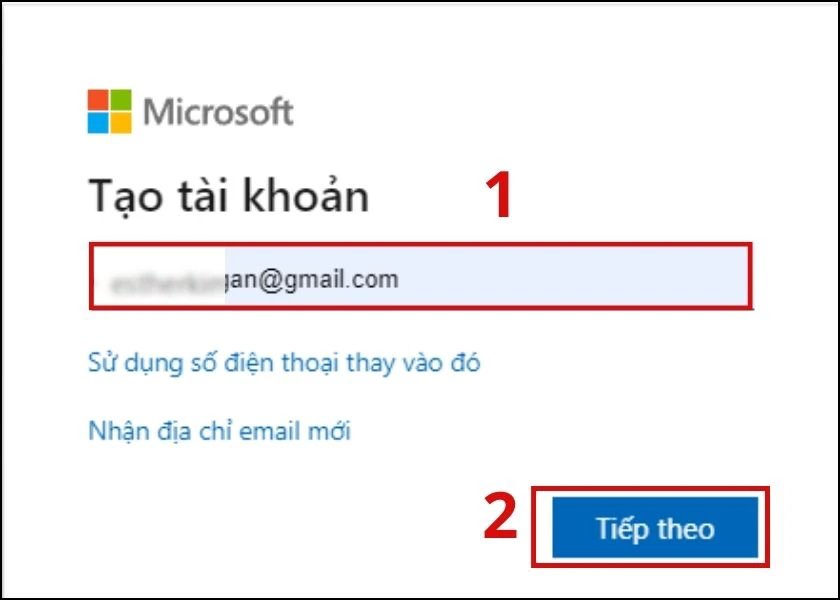
Bước 3: Sau đó bạn nhập mật khẩu của bạn và nhấn vào Tiếp theo.
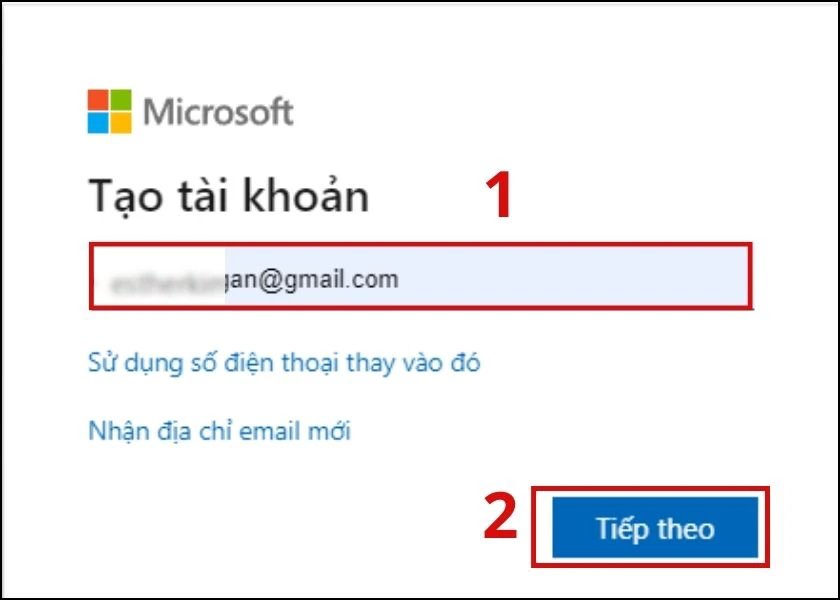
Bước 4: Ở đây Microsoft sẽ gửi đến bạn một mã số qua email. Bạn nhập mã số vào và sau đó nhấn vào Tiếp theo.
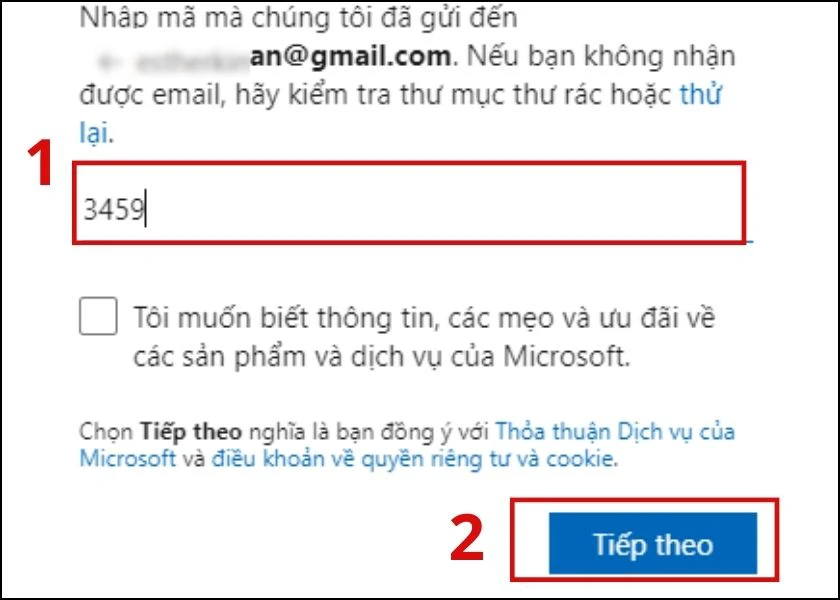
Bước 5: Sau đó, bạn xác minh không phải là Robot qua một số câu hỏi. Cuối cùng nhấn Gửi là hoàn thành việc đăng ký.
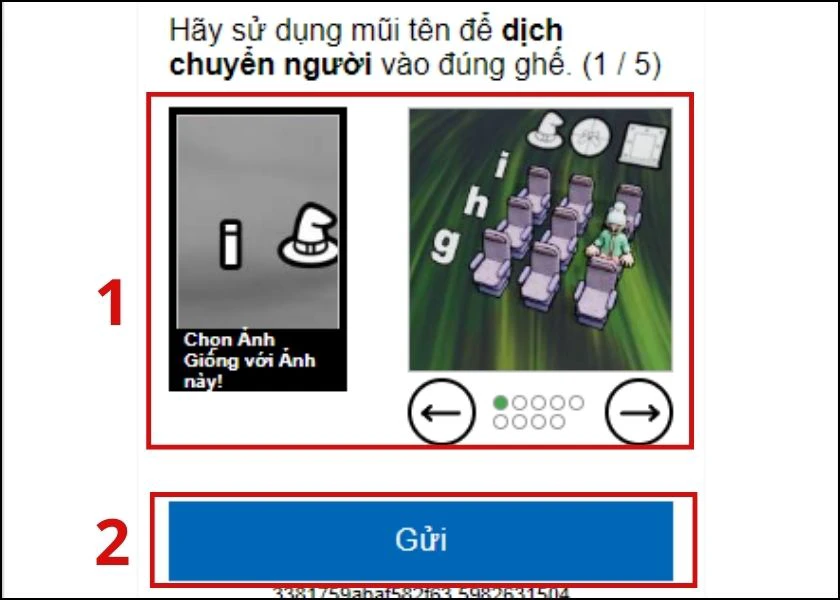
Như vậy chỉ với một vài thao tác đơn giản bạn đã hoàn thành việc đăng ký OneNote rồi.
Cách tạo sổ ghi chép mới trong ứng dụng ghi chú
Bạn thực hiện như sau để bắt đầu tạo cho mình một sổ ghi chú mới:
Bước 1: Đầu tiên, bạn mở OneNote và chọn vào biểu tượng mũi tên lên ở Notebook. Tiếp đến, nhấn vào Add Notebook.
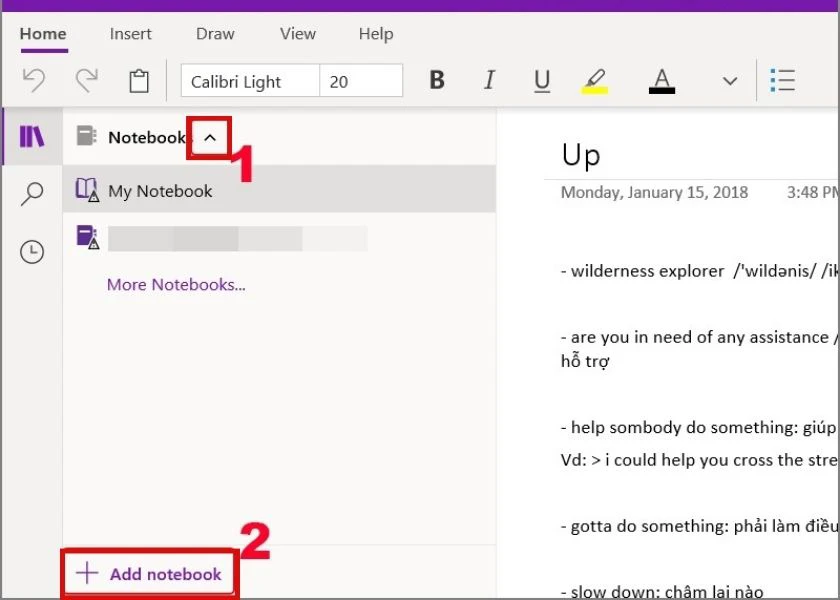
Bước 2: Sau đó, bạn nhập tên cho sổ ghi chép mới. Và nhấn vào Create NoteBook.
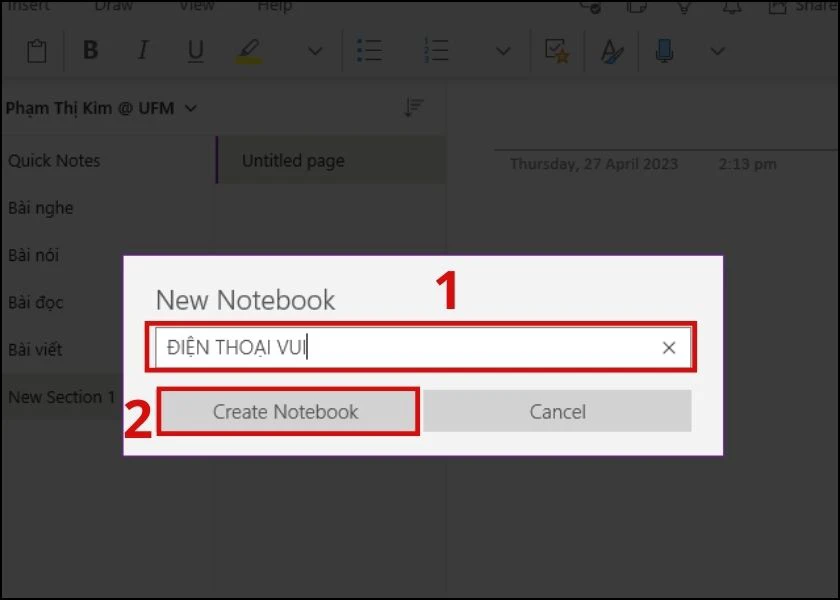
Như vậy là bạn đã tạo cho mình một sổ ghi chép mới rất nhanh chóng đúng không nào. Tại cửa sổ ghi chép mới bạn có thể dễ dàng ghi chú bất kỳ nội dung gì tại cửa sổ này.
Cách thêm tệp phần mềm ghi chú
Để thêm tệp vào một file ghi chú của OneNote bạn thực hiện như sau:
Bước 1: Ở giao diện chính của OneNote bạn nhấn vào cửa sổ của OneNote mà ở ví dụ trong đây là ĐIỆN THOẠI VUI. Sau đó chọn vào Add Section.

Bước 2: Sau đó, bạn tiến hành đặt tên cho tệp đó. Ở đây bạn có thể tạo ra nhiều tệp tùy chọn để ghi chú và quản lý dễ dàng.
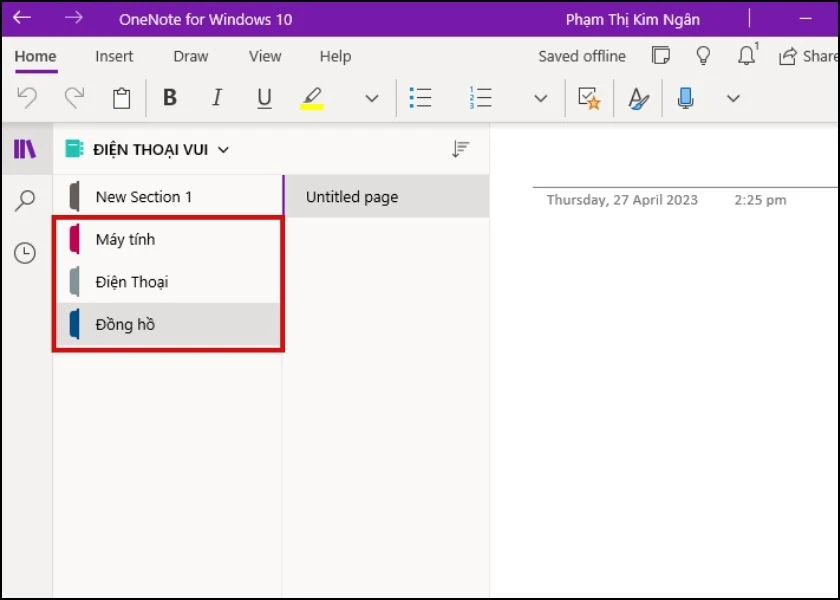
Chỉ với một vài thao tác nhỏ đã có thể thêm tệp vào OneNote rồi đấy. Ở đây bạn có thể thêm bất kỳ dang tệp nào vào như: Word, Exel, PowerPoint, Docs, PDF,...
Cách thêm tài liệu và ghi chú trong OneNote
Bạn cũng có thể thêm tài liệu và ghi chú vào OneNote một cách đơn giản và nhanh như sau:
Bước 1: Tại màn hình chính OneNote chọn vào Insert. Sau đó, chọn vào mục File.
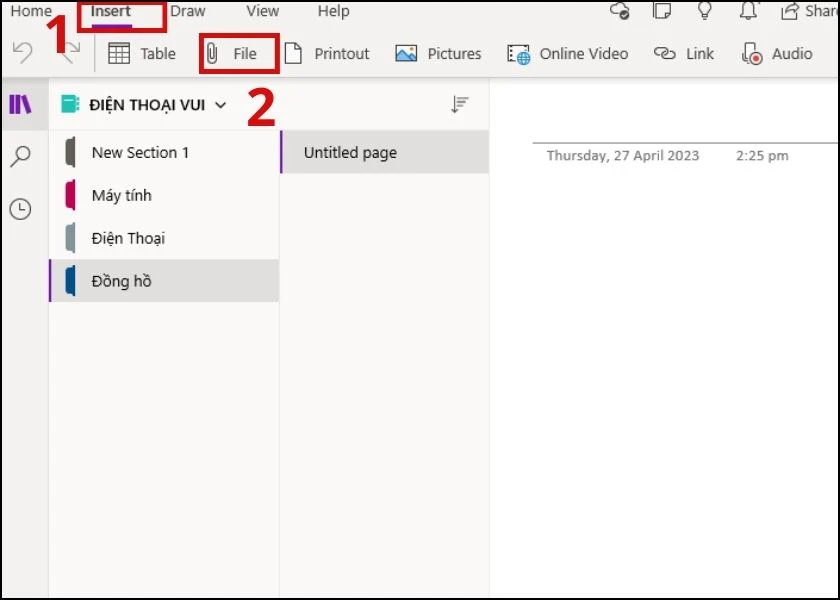
Bước 2: Ở trong cửa sổ này, bạn chọn vào tài liệu mà bạn cần thêm vào. Tiếp đến, bạn nhấn vào Open để thêm vào.
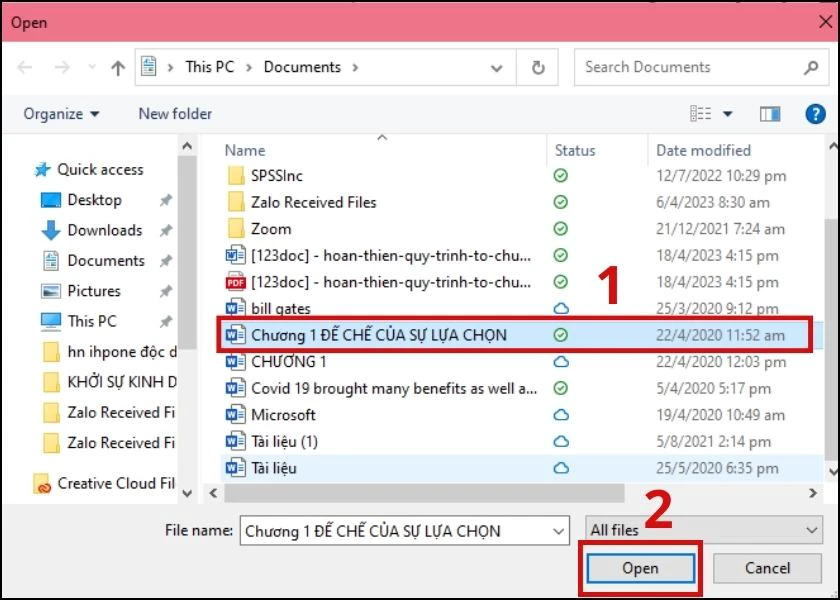
Bạn có thể chọn nhiều tệp để ghi chú vào. Việc này sẽ giúp bạn dễ dàng tìm kiếm tài liệu cần thiết một cách dễ dàng. Bạn có thể thêm nhiều dạng tệp khác nhau vào như Docs, PDF, Note,... Để xóa đi tệp khi không cần sử dụng nữa thì bạn chỉ cần thao tác nhấn vào tệp và nhấn vào phím Delete trên bàn phím.
Như vậy bài viết đã giới thiệu đến bạn tất tần tật về OneNote là gì cũng như các cách download và sử dụng ứng dụng này một cách đơn giản và nhanh chóng. Hy vọng bài viết cung cấp cho bạn những thông tin hữu ích. Đồng thời biết thêm một ứng dụng xịn sò cho việc ghi chú và quản lý công việc hiệu quả.
Bạn đang đọc bài viết OneNote là gì? Cách sử dụng OneNote cho người mới cực dễ tại chuyên mục Hỏi đáp trên website Điện Thoại Vui.

Tôi là Trần My Ly, một người có niềm đam mê mãnh liệt với công nghệ và 7 năm kinh nghiệm trong lĩnh vực viết lách. Công nghệ không chỉ là sở thích mà còn là nguồn cảm hứng vô tận, thúc đẩy tôi khám phá và chia sẻ những kiến thức, xu hướng mới nhất. Tôi hi vọng rằng qua những bài viết của mình sẽ truyền cho bạn những góc nhìn sâu sắc về thế giới công nghệ đa dạng và phong phú. Cùng tôi khám phá những điều thú vị qua từng con chữ nhé!





